Messenger là gì?
Messenger là một ứng dụng nhắn tin do Meta Platforms (trước đây là Facebook) phát triển, cho phép người dùng gửi và nhận tin nhắn qua Internet. Ứng dụng này cung cấp một nền tảng giao tiếp trực tiếp, nơi bạn có thể trò chuyện, chia sẻ hình ảnh, video, và các tập tin khác. Ngoài việc nhắn tin cá nhân, Messenger còn hỗ trợ các cuộc gọi thoại và video miễn phí, giúp người dùng kết nối dễ dàng hơn với bạn bè và gia đình ở bất kỳ đâu.
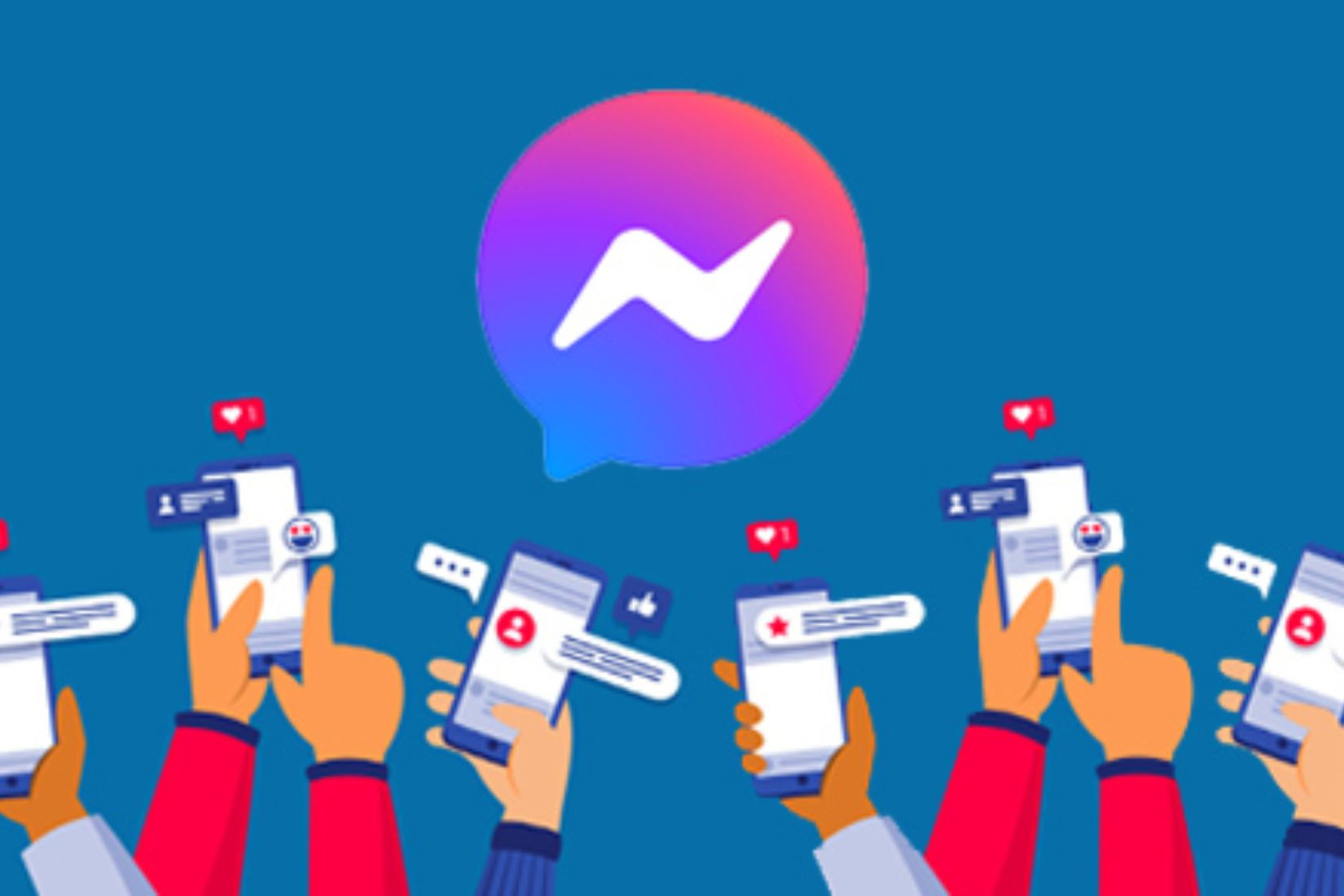
Một trong những tính năng nổi bật của Messenger là khả năng tích hợp với các dịch vụ và ứng dụng khác, như Facebook và Instagram, cho phép bạn trò chuyện với bạn bè từ các nền tảng khác nhau trong cùng một ứng dụng. Messenger cũng cung cấp các công cụ tùy chỉnh và trò chơi, làm cho việc giao tiếp trở nên thú vị hơn. Với giao diện thân thiện và tính năng đa dạng, Messenger đã trở thành một trong những ứng dụng nhắn tin phổ biến nhất trên toàn thế giới.
Tại sao nên đặt mật khẩu cho Messenger trên điện thoại Samsung?
Đối với người dùng điện thoại Samsung, việc đặt mật khẩu cho ứng dụng Messenger không chỉ đơn thuần là một biện pháp bảo vệ mà còn là một cách thông minh để giữ gìn quyền riêng tư và bảo mật cá nhân. Bạn có bao giờ nghĩ về những rủi ro tiềm ẩn khi để ứng dụng nhắn tin của mình không được bảo vệ? Hãy cùng khám phá lý do tại sao cách đặt mật khẩu cho Messenger trên Samsung lại quan trọng:
- Bảo vệ thông tin cá nhân: Messenger chứa nhiều thông tin cá nhân như tin nhắn, hình ảnh, và các cuộc trò chuyện quan trọng. Đặt mật khẩu giúp ngăn chặn người khác truy cập trái phép vào các thông tin này, đảm bảo rằng chỉ có bạn mới có thể xem và sử dụng ứng dụng.
- Đảm bảo tính bảo mật khi mất điện thoại: Trong trường hợp mất hoặc bị đánh cắp điện thoại, người khác sẽ khó có thể truy cập vào Messenger của bạn nếu ứng dụng đã được bảo vệ bằng mật khẩu. Điều này giúp giảm nguy cơ rò rỉ thông tin cá nhân và bảo vệ quyền riêng tư của bạn.
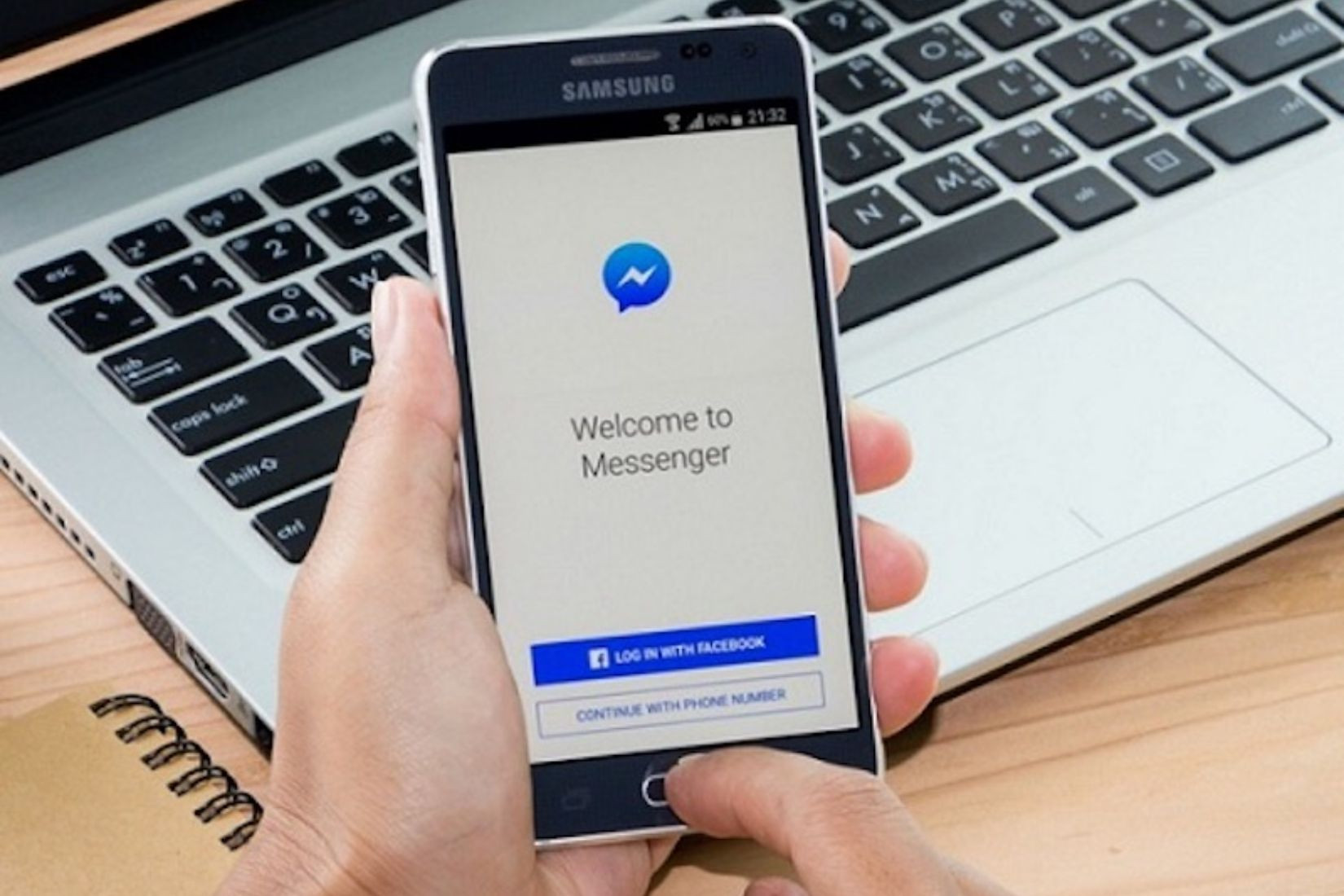
- Ngăn chặn truy cập từ trẻ nhỏ: Nếu bạn có trẻ nhỏ sử dụng chung điện thoại, việc đặt mật khẩu cho Messenger là cần thiết để ngăn chặn chúng vô tình xem hoặc gửi tin nhắn. Điều này giúp bảo vệ các cuộc trò chuyện nhạy cảm hoặc thông tin không phù hợp với trẻ em.
- Bảo vệ trước các cuộc tấn công từ phần mềm độc hại: Mặc dù hệ điều hành của Samsung đã có các biện pháp bảo mật, nhưng vẫn có khả năng bị tấn công bởi phần mềm độc hại. Đặt mật khẩu cho Messenger sẽ tăng thêm một lớp bảo vệ, giúp bạn tránh được các nguy cơ xâm nhập từ phần mềm không mong muốn.
- Bảo vệ quyền riêng tư trong môi trường làm việc: Nếu bạn sử dụng điện thoại cho công việc, đôi khi có thể có những lúc bạn để điện thoại trên bàn làm việc mà không có sự giám sát. Đặt mật khẩu cho Messenger giúp đảm bảo rằng các tin nhắn công việc hoặc cá nhân của bạn không bị đồng nghiệp hoặc người lạ vô tình xem được.
Hướng dẫn cách đặt mật khẩu cho Messenger trên Samsung
Đối với những người sử dụng điện thoại Samsung, việc đặt mật khẩu cho ứng dụng Messenger không chỉ giúp bảo vệ các cuộc trò chuyện và dữ liệu nhạy cảm mà còn mang lại sự yên tâm khi sử dụng thiết bị. Nhưng làm thế nào để thực hiện việc này một cách dễ dàng và hiệu quả? Chúng tôi sẽ hướng dẫn bạn cách đặt mật khẩu cho Messenger trên Samsung, giúp bạn bảo vệ thông tin cá nhân một cách đơn giản và an toàn.
Bước 1: Để thiết lập mật khẩu cho Messenger trên điện thoại Samsung, trước tiên bạn cần sử dụng một ứng dụng bên thứ ba. Hãy truy cập vào Google Play Store và tải xuống ứng dụng AppLock.
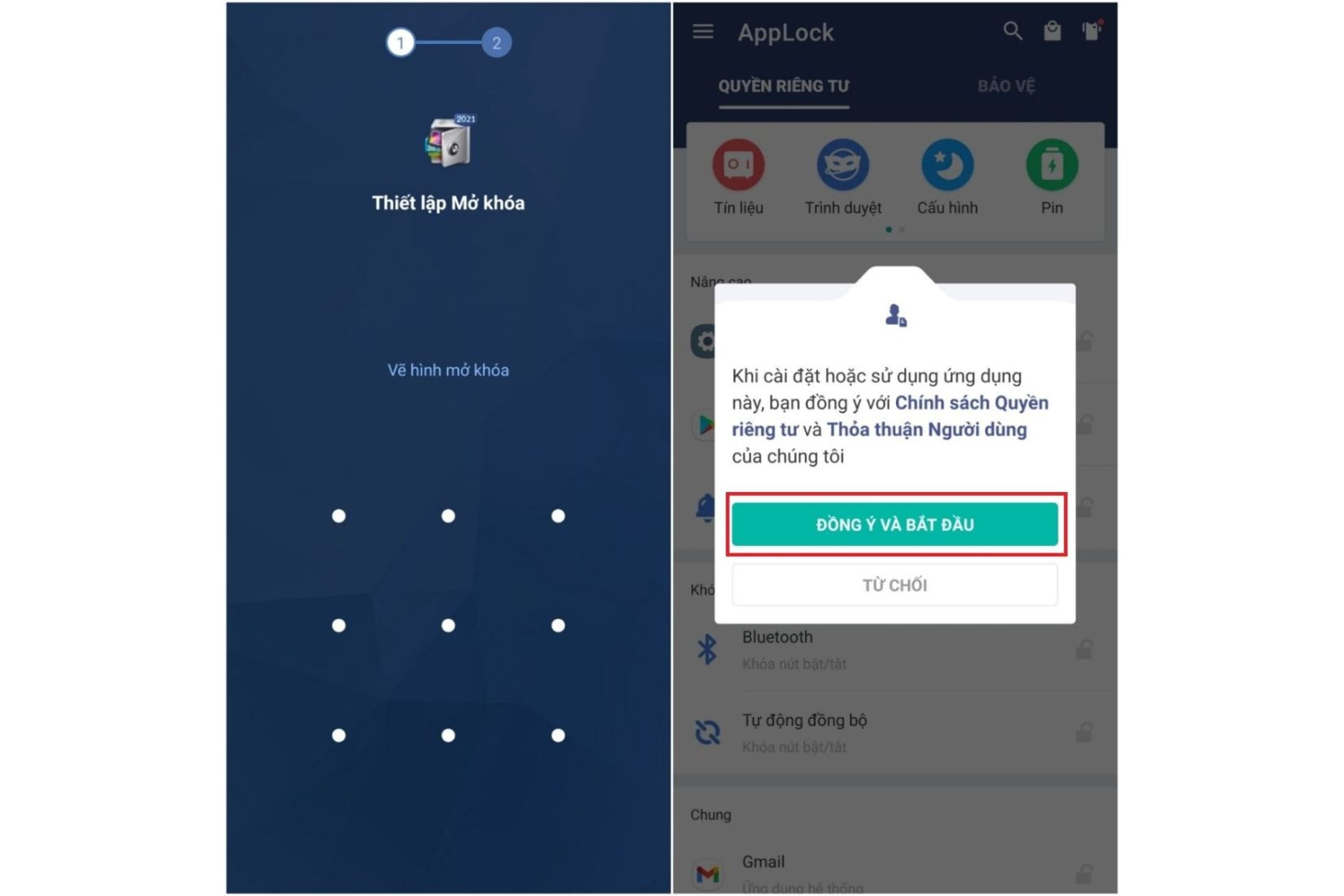
Bước 2: Mở ứng dụng AppLock lần đầu tiên, bạn sẽ được yêu cầu thiết lập mật khẩu bảo vệ cho ứng dụng. Nhập mã khóa mà bạn muốn và xác nhận. Sau khi hoàn tất, nhấn vào "Đồng ý" để bắt đầu quá trình bảo vệ.
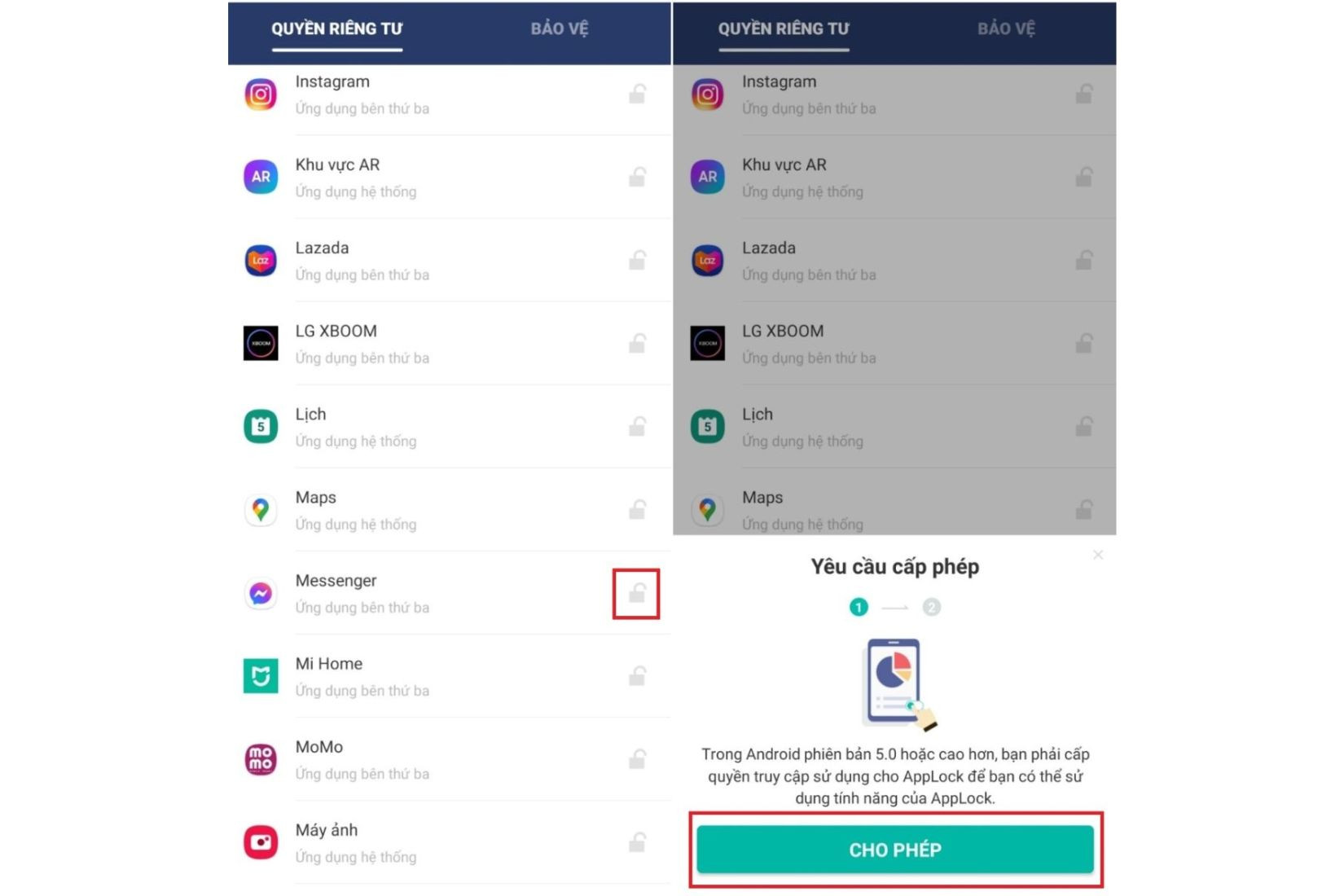
Bước 3: Trong giao diện chính của AppLock, tìm ứng dụng Messenger và nhấn vào biểu tượng ổ khóa bên cạnh. Tiếp theo, chọn "Cho phép" để cấp quyền cho AppLock kiểm soát Messenger.
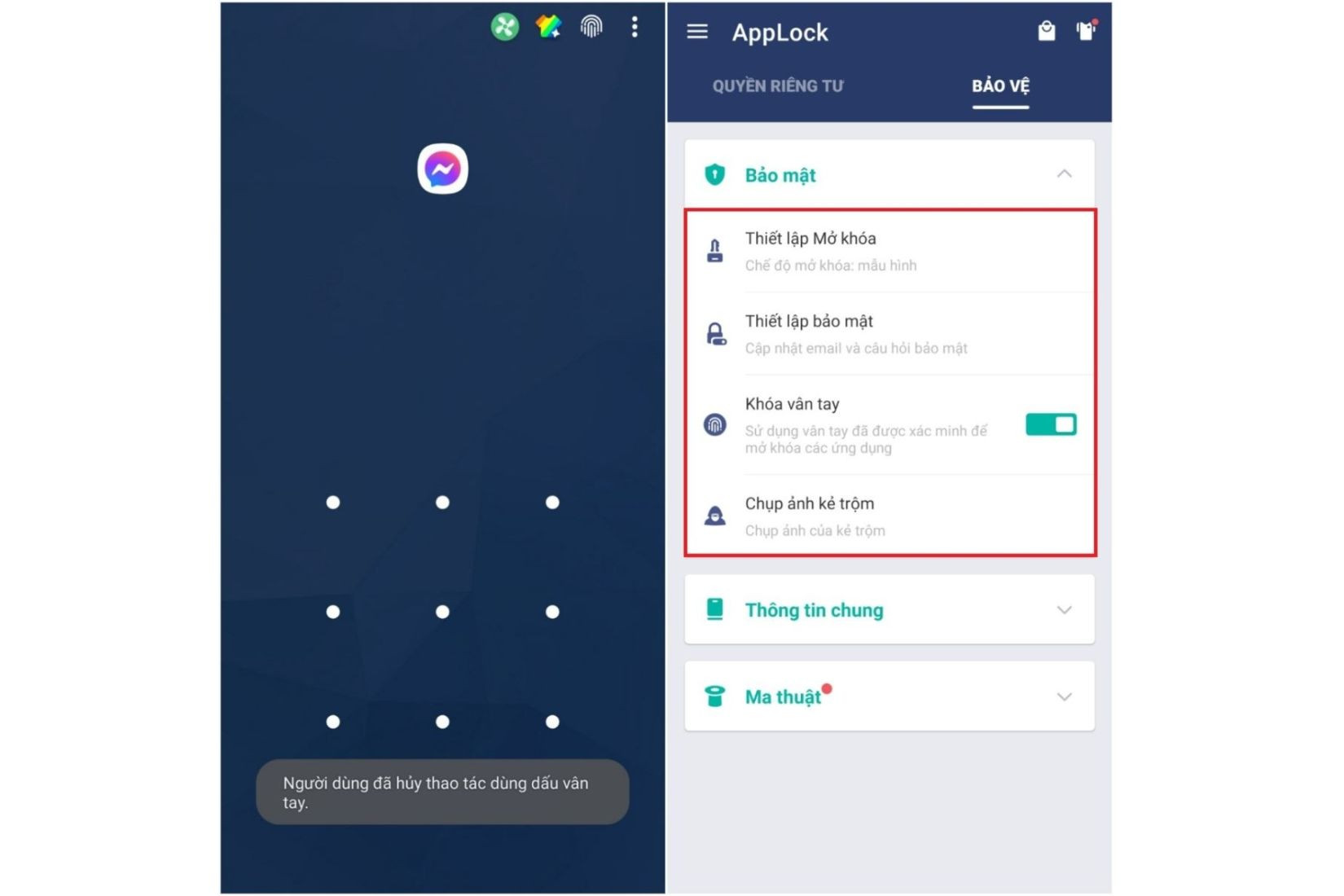
Bước 4: AppLock cung cấp nhiều tùy chỉnh hữu ích như thiết lập mở khóa, bảo mật, khóa bằng vân tay và chụp ảnh kẻ trộm. Hãy khám phá các tùy chọn này để nâng cao mức độ bảo mật và tiện lợi cho ứng dụng Messenger của bạn.
Cần phải làm gì khi quên mật khẩu Messenger trên điện thoại Samsung?
Ngoài cách đặt mật khẩu cho Messenger trên Samsung, nếu bạn quên mật khẩu Messenger trên điện thoại Samsung, việc khôi phục quyền truy cập có thể trở thành một thách thức. Đừng lo lắng! Sau đây, chúng tôi sẽ hướng dẫn bạn từng bước cụ thể để khôi phục mật khẩu Messenger và bảo vệ tài khoản của bạn khỏi các mối nguy hiểm.
Khôi phục mật khẩu Messenger qua Facebook
Bước 1: Mở ứng dụng Facebook trên điện thoại Samsung
Messenger liên kết với tài khoản Facebook, vì vậy bạn cần khôi phục mật khẩu Facebook trước khi truy cập lại Messenger. Nếu bạn chưa cài đặt ứng dụng Facebook, hãy tải về từ cửa hàng Google Play.
Bước 2: Nhấn vào “Quên mật khẩu?” trên màn hình đăng nhập
Trên màn hình đăng nhập của ứng dụng Facebook, bạn sẽ thấy tùy chọn “Quên mật khẩu?”. Chạm vào tùy chọn này để bắt đầu quy trình khôi phục mật khẩu.
Bước 3: Nhập địa chỉ email hoặc số điện thoại
Bạn sẽ được yêu cầu nhập địa chỉ email hoặc số điện thoại liên kết với tài khoản Facebook của bạn. Nhập thông tin và nhấn “Tìm kiếm” hoặc “Tiếp tục”.
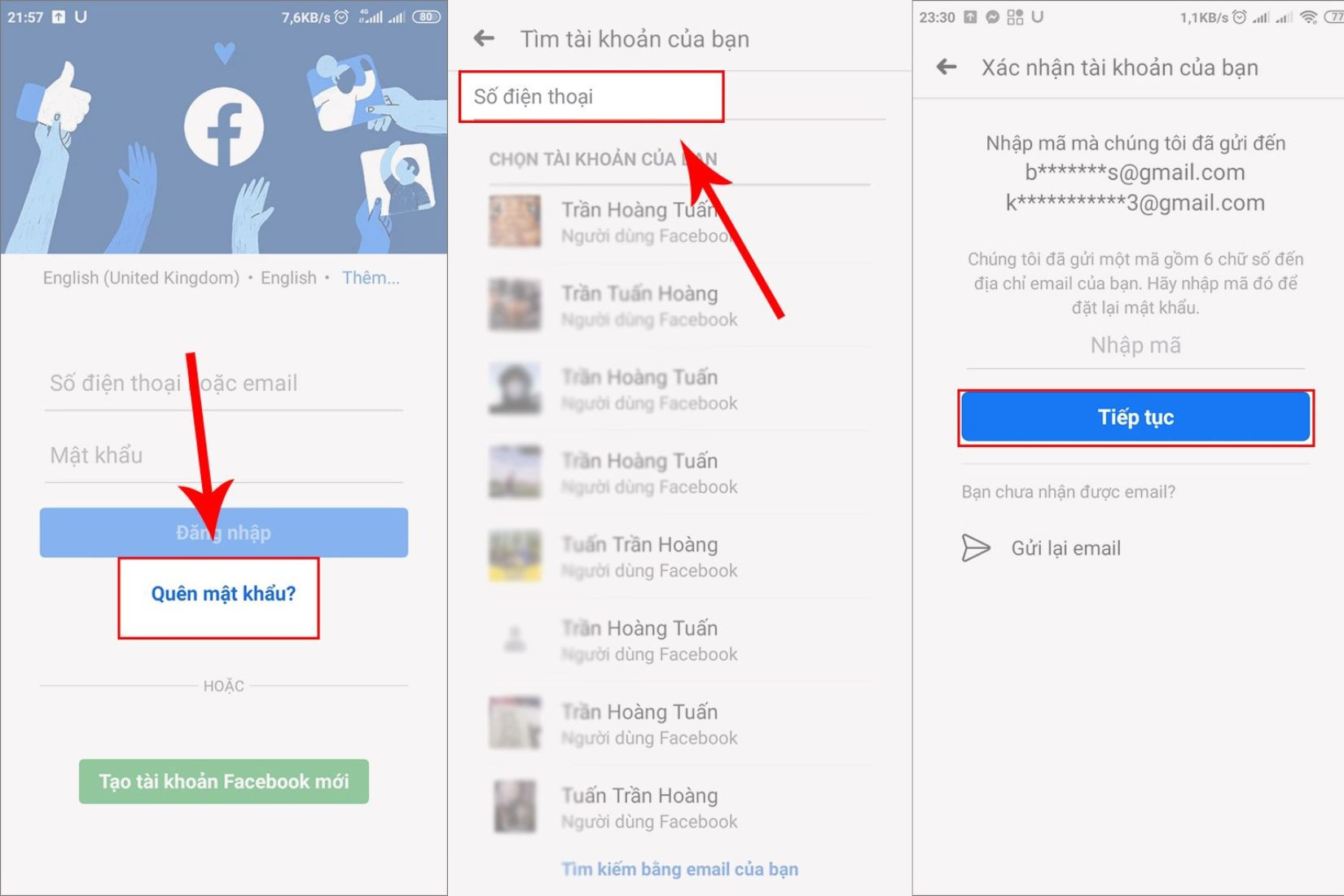
Bước 4: Làm theo hướng dẫn để đặt lại mật khẩu
Facebook sẽ gửi mã xác nhận đến email hoặc số điện thoại của bạn. Nhập mã xác nhận vào ứng dụng và làm theo hướng dẫn để tạo mật khẩu mới. Sau khi hoàn tất, bạn có thể sử dụng mật khẩu mới để đăng nhập vào Messenger.
Đặt lại mật khẩu Messenger bằng cách cài đặt lại ứng dụng
Bước 1: Gỡ bỏ cài đặt Messenger
Truy cập vào Cài đặt trên điện thoại Samsung, tìm ứng dụng Messenger trong danh sách ứng dụng và chọn “Gỡ bỏ cài đặt”. Việc này sẽ xóa dữ liệu ứng dụng, bao gồm thông tin đăng nhập hiện tại.
Bước 2: Cài đặt lại Messenger
Tải lại ứng dụng Messenger từ cửa hàng Google Play và cài đặt. Khi mở ứng dụng lần đầu sau khi cài đặt lại, bạn sẽ được yêu cầu đăng nhập bằng thông tin Facebook của mình. Sử dụng mật khẩu mới để đăng nhập.
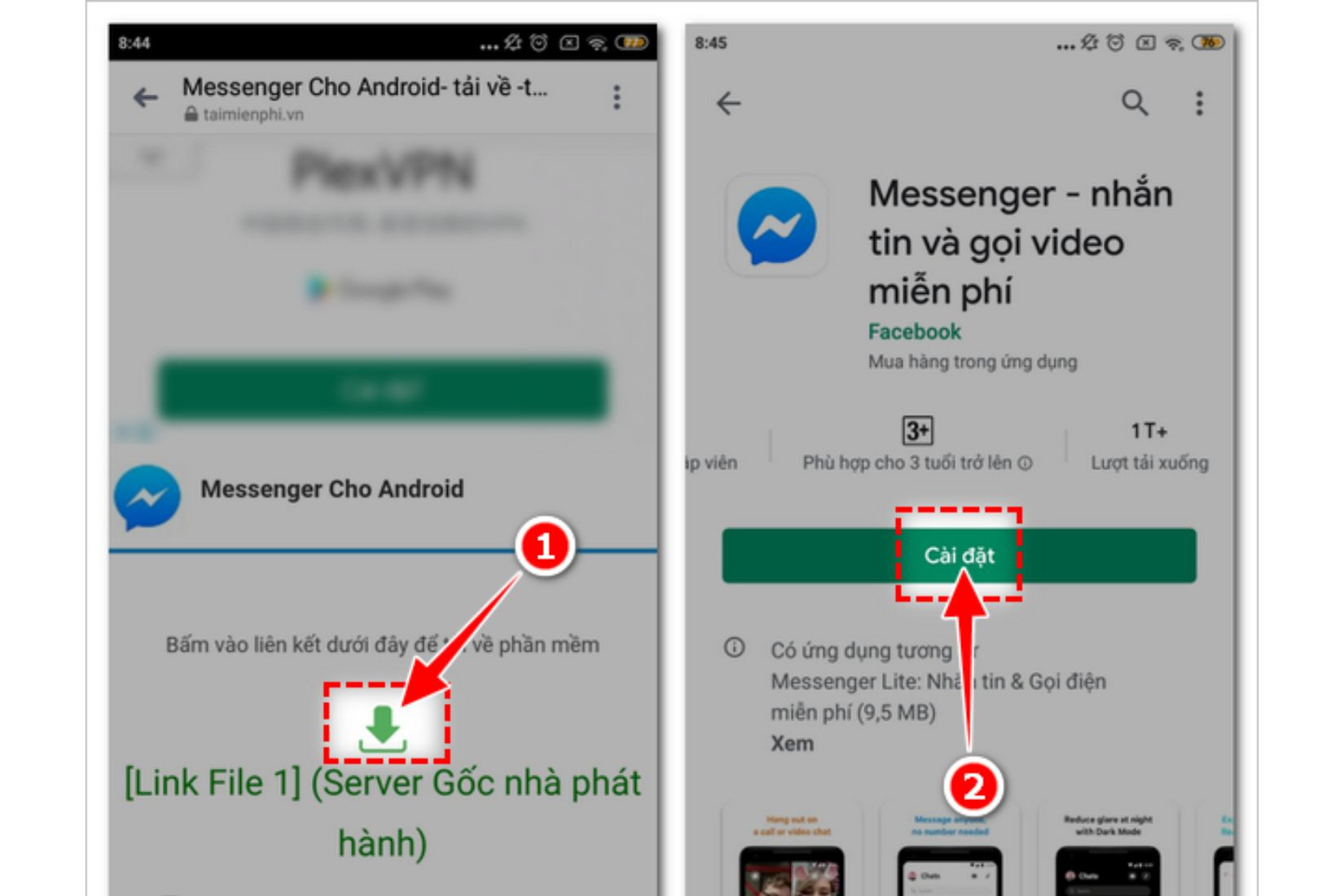
Cài mã PIN cho Messenger trên Samsung
Để tăng cường bảo mật cho Messenger trên điện thoại Samsung của bạn, việc thiết lập một mật khẩu hoặc mã PIN là rất quan trọng trong cách đặt mật khẩu cho messenger trên Samsung. Dưới đây là hướng dẫn chi tiết từng bước để bạn có thể dễ dàng bảo vệ ứng dụng Messenger của mình:
Bước 1: Mở ứng dụng Cài đặt trên điện thoại Samsung của bạn. Tìm và chọn “Sinh trắc học và bảo mật” hoặc “Bảo mật”, tùy vào phiên bản hệ điều hành của bạn. Trong danh sách các tùy chọn bảo mật, chọn “Thư mục bảo mật”. Đây là nơi bạn có thể quản lý các ứng dụng và dữ liệu quan trọng.
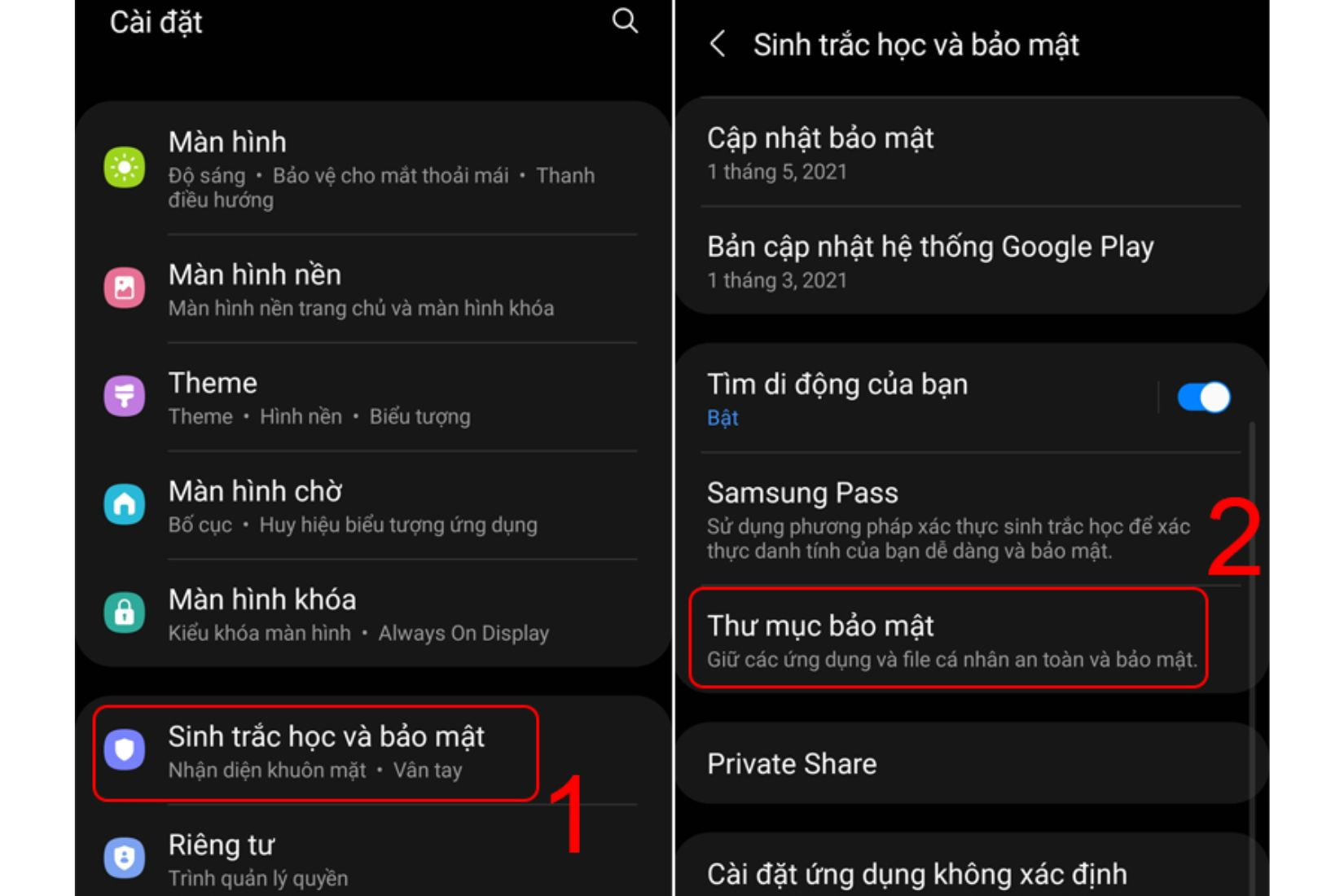
Bước 2: Nếu bạn chưa đăng nhập, nhập thông tin tài khoản Samsung của bạn để tiếp tục. Đây là bước cần thiết để bạn có thể sử dụng các tính năng bảo mật nâng cao.
Bước 3: Trong phần “Thư mục bảo mật”, chọn “Kiểu khóa”. Bật kiểu khóa bằng cách chọn “Quét vân tay” hoặc “Quét võng mạc”, tùy thuộc vào tùy chọn bảo mật sinh trắc học mà điện thoại của bạn hỗ trợ. Bạn sẽ được hướng dẫn để thiết lập tính năng này nếu chưa được cấu hình.
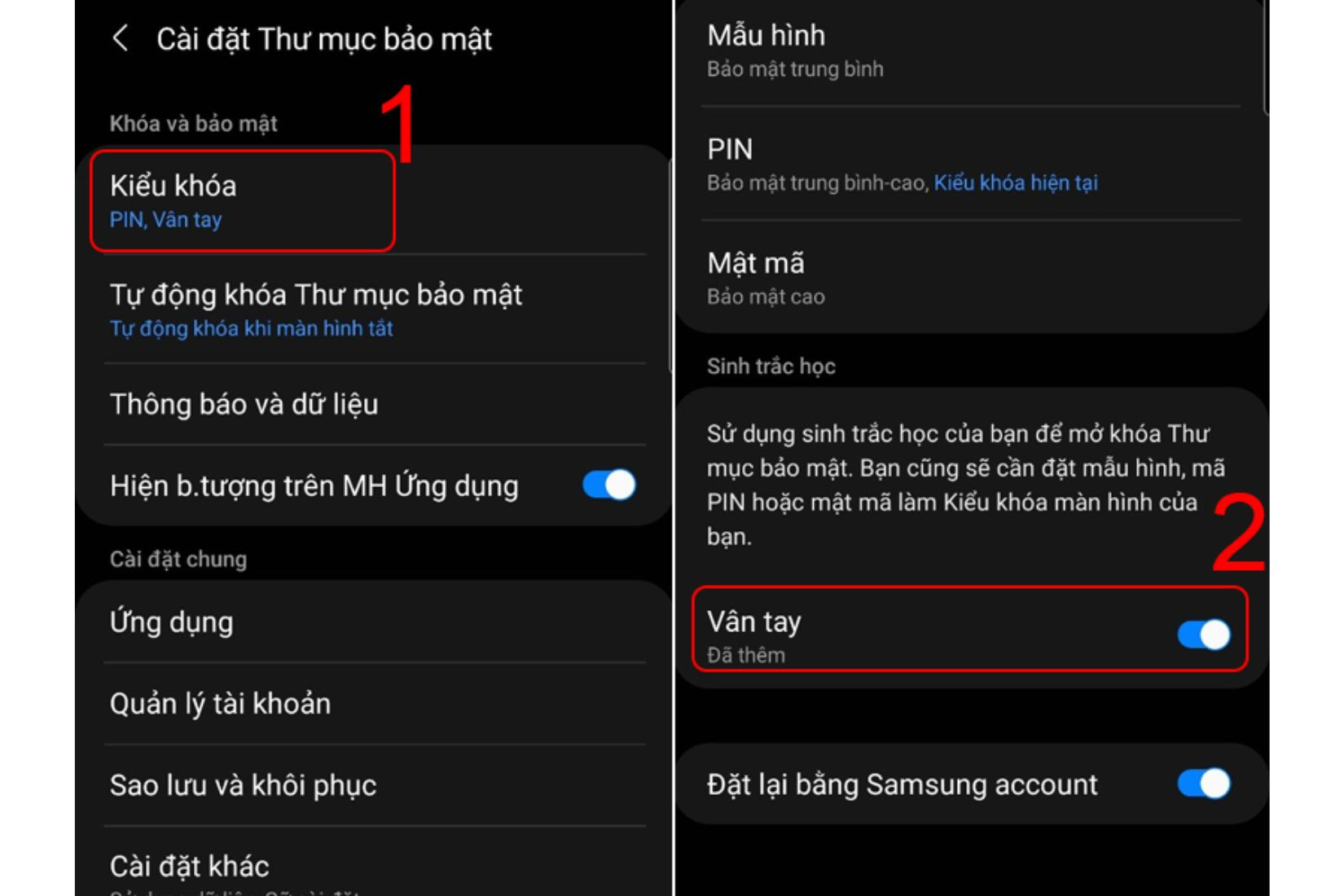
Bước 4: Quay lại màn hình chính, mở “Thư mục bảo mật” mà bạn đã thiết lập. Nhấn vào nút “+” hoặc “Thêm” để thêm ứng dụng mới vào Thư mục bảo mật.
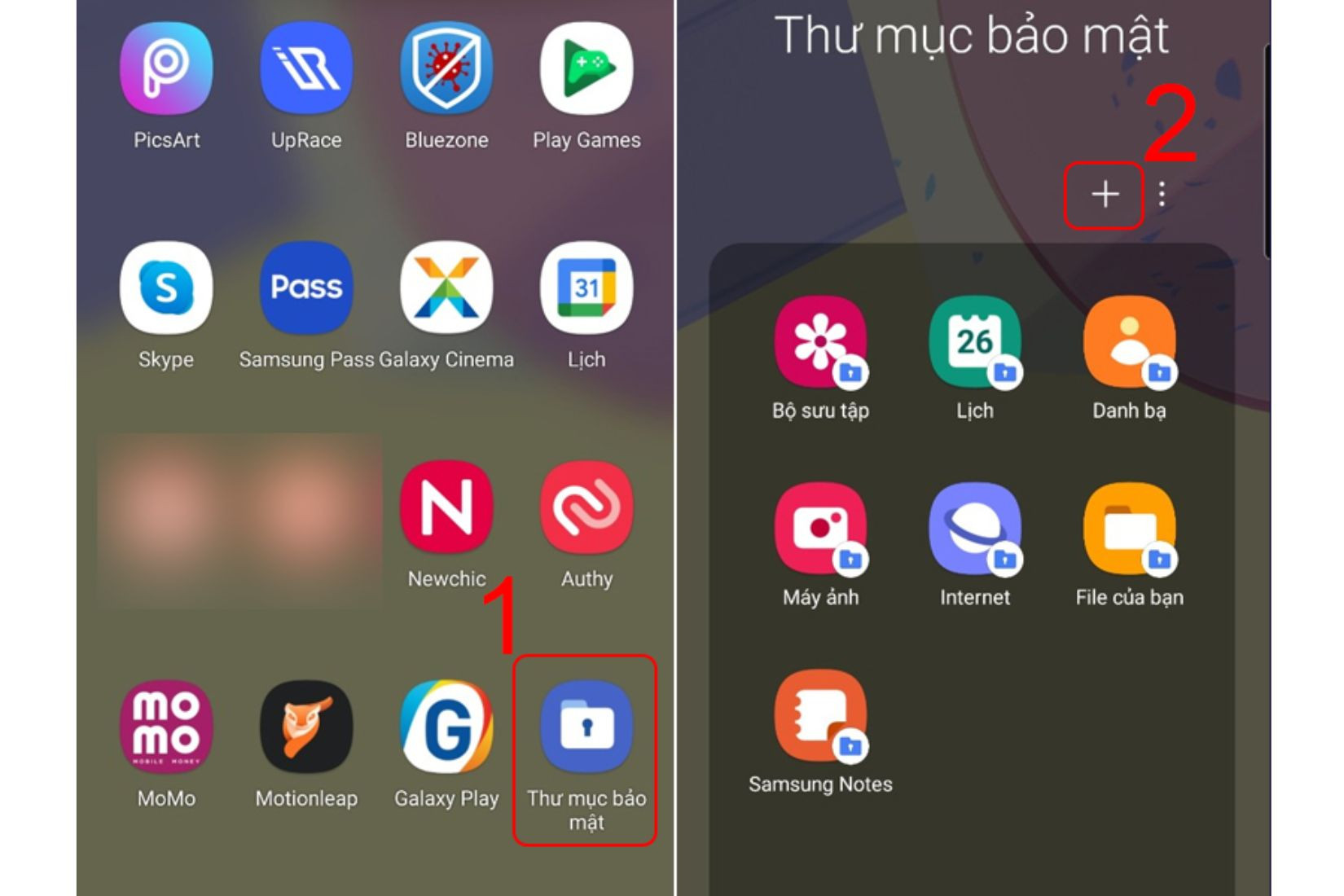
Bước 5: Trong danh sách các ứng dụng, chọn “Messenger”. Chọn “Thêm” hoặc “Hoàn tất” để đưa Messenger vào danh sách các ứng dụng được bảo vệ trong Thư mục bảo mật.
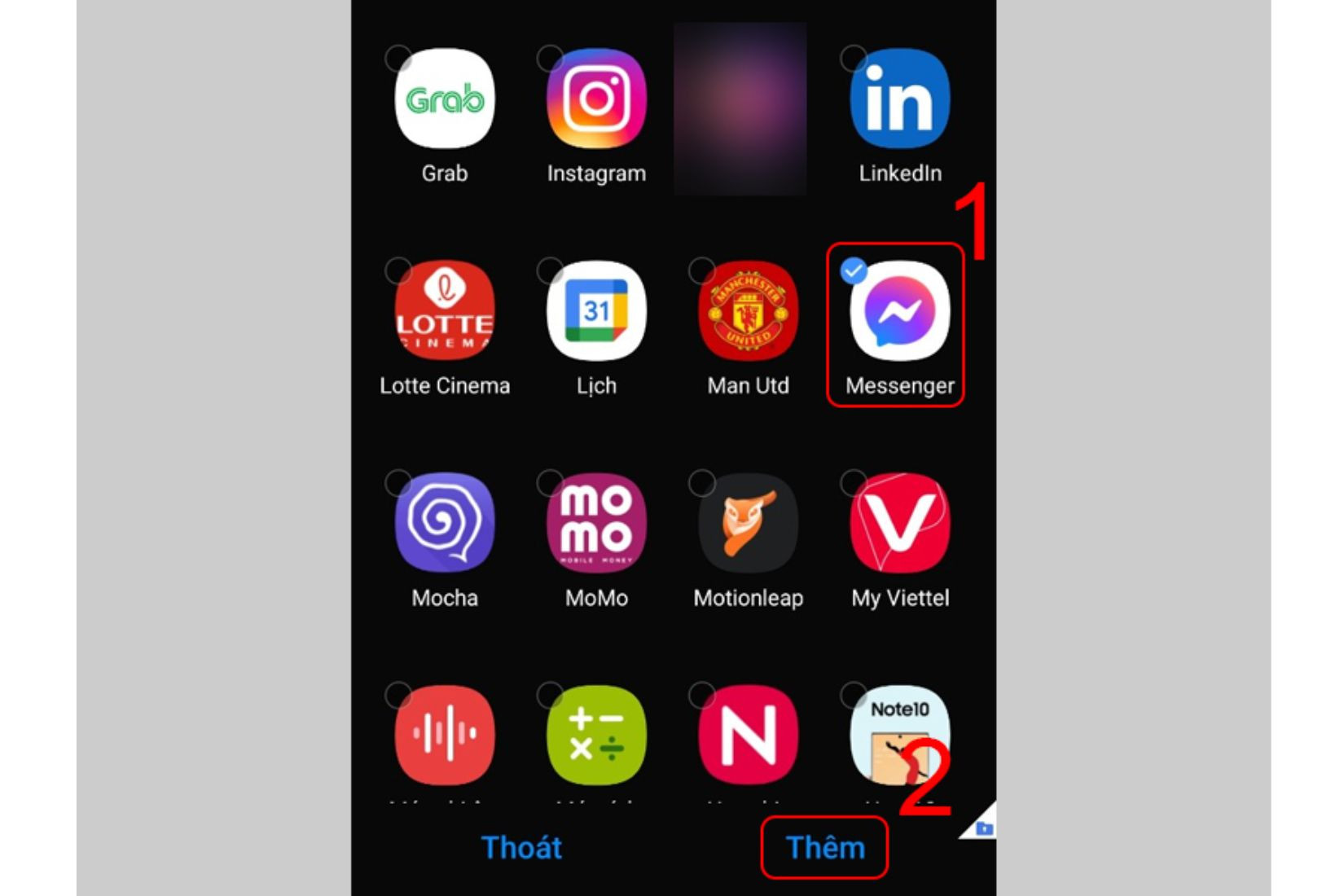
Sau khi hoàn tất các bước này, ứng dụng Messenger của bạn sẽ được bảo vệ bằng mật khẩu hoặc mã PIN mà bạn đã thiết lập. Điều này đảm bảo rằng chỉ bạn mới có thể truy cập vào các cuộc trò chuyện và thông tin nhạy cảm trong ứng dụng.
Những bước trên không chỉ giúp bạn khôi phục mật khẩu Messenger trên điện thoại Samsung mà còn hướng dẫn cách đặt mật khẩu cho Messenger trên Samsung, đảm bảo rằng tài khoản của bạn luôn được bảo vệ an toàn.
Mẹo bảo mật bổ sung để bảo vệ Messenger trên Samsung
Để bảo vệ Messenger trên điện thoại Samsung của bạn khỏi các mối đe dọa bảo mật, ngoài việc đặt mật khẩu mạnh mẽ, còn có nhiều mẹo bảo mật bổ sung mà bạn nên áp dụng. Dưới đây là những cách đặt mật khẩu cho messenger trên Samsung hiệu quả để tăng cường bảo vệ tài khoản Messenger của bạn, bao gồm cả cách đặt mật khẩu cho Messenger trên Samsung.
Kích hoạt xác thực hai yếu tố (2FA)
Xác thực hai yếu tố (2FA) là một lớp bảo mật bổ sung giúp bảo vệ tài khoản của bạn khỏi các truy cập trái phép. Để kích hoạt 2FA trên Messenger, mở ứng dụng Facebook (vì Messenger liên kết với Facebook), vào phần “Cài đặt & Quyền riêng tư”, chọn “Cài đặt”, rồi vào “Bảo mật và Đăng nhập”. Tại đây, bạn sẽ tìm thấy tùy chọn để bật xác thực hai yếu tố. Khi bật tính năng này, bạn sẽ cần nhập mã xác nhận gửi qua tin nhắn SMS hoặc ứng dụng xác thực mỗi khi đăng nhập.
Sử dụng mã PIN hoặc sinh trắc học
Để bảo vệ Messenger, bạn có thể áp dụng cách đặt mật khẩu cho Messenger trên Samsung bằng cách thiết lập mã PIN hoặc sinh trắc học như vân tay hoặc nhận diện khuôn mặt. Mở ứng dụng Messenger, chạm vào ảnh hồ sơ của bạn ở góc trên bên trái, vào “Bảo mật”, sau đó chọn “Mã PIN” hoặc “Bảo mật sinh trắc học” và làm theo hướng dẫn. Việc này giúp đảm bảo rằng chỉ bạn mới có quyền truy cập vào các cuộc trò chuyện cá nhân.
Đăng xuất khỏi các thiết bị không sử dụng
Nếu bạn đã đăng nhập Messenger trên nhiều thiết bị, hãy chắc chắn đăng xuất khỏi các thiết bị không sử dụng hoặc không còn quyền kiểm soát. Trong ứng dụng Facebook, vào phần “Cài đặt & Quyền riêng tư”, chọn “Cài đặt”, rồi vào “Bảo mật và Đăng nhập”. Tại đây, bạn có thể xem tất cả các thiết bị đã đăng nhập vào tài khoản của mình và đăng xuất khỏi những thiết bị không còn sử dụng.
Cập nhật ứng dụng và hệ điều hành thường xuyên
Các bản cập nhật thường xuyên chứa các bản sửa lỗi bảo mật quan trọng giúp bảo vệ thiết bị của bạn khỏi các mối đe dọa mới. Đảm bảo rằng bạn luôn cập nhật phiên bản mới nhất của Messenger và hệ điều hành Samsung của bạn. Để kiểm tra cập nhật ứng dụng, vào cửa hàng Google Play, tìm Messenger và kiểm tra xem có bản cập nhật nào không. Đối với hệ điều hành, vào “Cài đặt” trên điện thoại và kiểm tra các bản cập nhật phần mềm.
Cẩn thận với liên kết và tệp đính kèm
Tránh nhấp vào liên kết hoặc tải tệp đính kèm từ các nguồn không rõ ràng hoặc nghi ngờ. Những liên kết hoặc tệp này có thể chứa phần mềm độc hại hoặc phishing (tấn công giả mạo) nhằm đánh cắp thông tin cá nhân của bạn. Hãy luôn kiểm tra nguồn gốc của các liên kết và tệp trước khi mở chúng, và chỉ mở các tệp đính kèm từ những người bạn tin tưởng.
Áp dụng những mẹo bảo mật bổ sung này không chỉ giúp bảo vệ Messenger trên điện thoại Samsung của bạn mà còn đảm bảo rằng bạn thực hiện cách đặt mật khẩu cho Messenger trên Samsung một cách hiệu quả. Đừng quên thường xuyên kiểm tra và cập nhật cách đặt mật khẩu cho messenger trên samsung để giữ cho các cuộc trò chuyện của bạn luôn an toàn.
Cách đặt mật khẩu cho Messenger trên Samsung không chỉ giúp bảo vệ quyền riêng tư của bạn mà còn tạo thêm lớp bảo mật quan trọng cho các cuộc trò chuyện cá nhân. Sau khi thực hiện các bước hướng dẫn chi tiết mà chúng tôi đã cung cấp, bạn sẽ có thể yên tâm hơn khi sử dụng ứng dụng Messenger, biết rằng chỉ bạn mới có quyền truy cập vào các tin nhắn và thông tin nhạy cảm. Đừng quên thường xuyên kiểm tra và cập nhật các cài đặt bảo mật của bạn để đảm bảo rằng tài khoản của bạn luôn được bảo vệ khỏi các mối đe dọa tiềm ẩn. Bằng cách thực hiện các biện pháp bảo mật này, bạn không chỉ bảo vệ thông tin cá nhân mà còn duy trì sự an toàn cho các cuộc trò chuyện của mình trong thế giới số ngày càng phát triển.
